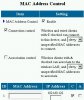Installeer de app
Hoe de app op iOS te installeren
Bekijk de onderstaande video om te zien hoe je onze site als een web app op je startscherm installeert.
Opmerking: Deze functie is mogelijk niet beschikbaar in sommige browsers.
Je gebruikt een verouderde webbrowser. Het kan mogelijk deze of andere websites niet correct weergeven.
Het is raadzaam om je webbrowser te upgraden of een browser zoals Microsoft Edge of Google Chrome te gebruiken.
Het is raadzaam om je webbrowser te upgraden of een browser zoals Microsoft Edge of Google Chrome te gebruiken.
Hoe beveiligen?
- Onderwerp starter windels
- Startdatum
- Status
- Niet open voor verdere reacties.
Confictius
Terugkerende gebruiker
- Lid geworden
- 20 okt 2002
- Berichten
- 2.366
Om te beginnen is het zaak een sterk wachtwoord op je router te zetten, zo kan niemand van buitenaf in het apparaat. Theoretisch gezien kan iedereen die met een laptop en wifi door je straat rijd in je router als daar geen of het standaardwachtwoord in zit. Het standaard wachtwoord is vaak "admin".
Daarna maak je een WEP- danwel een WPA-sleutel aan. Dat is een sleutel die bestaat uit de cijfers 0 tm 9 en de letters A tm F. Hier zijn sites voor die dat voor je kunnen regelen.
Deze sleutel zet je in je router, vaak het btabblad "wireless", waarna je hem moet rebooten, hierna wordt de verbinding met je pc verbroken omdat je pc die sleutel (nog) niet heeft. Via start>instellingen>netwerkinstellingen kun je naar je draadloze verbinding. Kies voor netwerken weergeven, klik op contact maken of verbinden en geef de sleutel in.
Je netwerk in nu beveiligt tegen gebruik door derden. Elke pc, laptop en/of Nintendo DS die op je netwerk mag zul je die sleutel moeten geven.
Als extra beveiliging kun je MAC-adressen filteren. Dat betekend dat elk netwerkapparaat een uniek registratienummer heeft en in je router kun je deze registratienummers toegang geven en/of blokkeren.
Daarna maak je een WEP- danwel een WPA-sleutel aan. Dat is een sleutel die bestaat uit de cijfers 0 tm 9 en de letters A tm F. Hier zijn sites voor die dat voor je kunnen regelen.
Deze sleutel zet je in je router, vaak het btabblad "wireless", waarna je hem moet rebooten, hierna wordt de verbinding met je pc verbroken omdat je pc die sleutel (nog) niet heeft. Via start>instellingen>netwerkinstellingen kun je naar je draadloze verbinding. Kies voor netwerken weergeven, klik op contact maken of verbinden en geef de sleutel in.
Je netwerk in nu beveiligt tegen gebruik door derden. Elke pc, laptop en/of Nintendo DS die op je netwerk mag zul je die sleutel moeten geven.
Als extra beveiliging kun je MAC-adressen filteren. Dat betekend dat elk netwerkapparaat een uniek registratienummer heeft en in je router kun je deze registratienummers toegang geven en/of blokkeren.
Bijlagen
Laatst bewerkt:
Om te beginnen is het zaak een sterk wachtwoord op je router te zetten, zo kan niemand van buitenaf in het apparaat. Theoretisch gezien kan iedereen die met een laptop en wifi door je straat rijd in je router als daar geen of het standaardwachtwoord in zit. Het standaard wachtwoord is vaak "admin".
Daarna maak je een WEP- danwel een WPA-sleutel aan. Dat is een sleutel die bestaat uit de cijfers 0 tm 9 en de letters A tm F. Hier zijn sites voor die dat voor je kunnen regelen.
Deze sleutel zet je in je router, vaak het btabblad "wireless", waarna je hem moet rebooten, hierna wordt de verbinding met je pc verbroken omdat je pc die sleutel (nog) niet heeft. Via start>instellingen>netwerkinstellingen kun je naar je draadloze verbinding. Kies voor netwerken weergeven, klik op contact maken of verbinden en geef de sleutel in.
Je netwerk in nu beveiligt tegen gebruik door derden. Elke pc, laptop en/of Nintendo DS die op je netwerk mag zul je die sleutel moeten geven.
Als extra beveiliging kun je MAC-adressen filteren. Dat betekend dat elk netwerkapparaat een uniek registratienummer heeft en in je router kun je deze registratienummers toegang geven en/of blokkeren.
Hoe stel ik een wachtwoord in :? En kun je die wep sleutel ook zelf kiezen?
Confictius
Terugkerende gebruiker
- Lid geworden
- 20 okt 2002
- Berichten
- 2.366
Een routerwachtwoord stel je als volgt in:
start>uitvoeren enter. Typ in het nu verschenen venster cmd en klik op enter/ok
je ziet nu een zwart "DOS" venster. Typ hier ipconfig en enter weer.
Nu verschijnen er ip-adressen. Eén daarvan staat achter standaard gateway en zal iets zijn als 192.168.1.1. Schrijf dit even op en typ dat in in de adres balk van Explorer of Firefox en enter weer.
Je bent nu in het inlogscherm van je router. Het standaard wachtwoord van je router is merk-afhankelijk maar in veel gevallen "admin" zonder "".
Zoek nu naar onderdelen als "basic", "setup" of iets in die geest. Vandaar naar "change password". Na het veranderen zul je waarschijnlijk je router moeten herstarten, waarna de verbinding even verbroken zal worden.
Dan is er het onderdeel "Wireless" of "Security" of zo, is ook merk-afhankelijk. Daar geef je een WEP-sleutel in die je op eerder genoemde site kun maken, welke sleutel is om het even, gewoon degene die jij er het mooist uit vind zien. Kies op de site en in je router voor 128bits
Wanneer je de sleutel hebt gemaakt, kopieer je hem naar kladblok!!
Van daaruit kopieer je hem naar in je router, deze zul je daarna moeten herstarten/rebooten waarne de verbinding met je router verbroken wordt. Dat is omdat je router nu beveiligt is met een sleutel, terwijl je pc/netwerkverbinding nog zonder sleutel contact probeert te maken.
Nu naar start>instellingen>netwerkverbindingen. Rechtsklik hier op je draadloze verbinding en kies "netwerken zoeken/weergeven". Klik op jouw netwerk en kies "vebinding maken", geef de sleutel in en enter weer.
Nu zul je een beveiligde verbinding moeten hebben.
Succes
start>uitvoeren enter. Typ in het nu verschenen venster cmd en klik op enter/ok
je ziet nu een zwart "DOS" venster. Typ hier ipconfig en enter weer.
Nu verschijnen er ip-adressen. Eén daarvan staat achter standaard gateway en zal iets zijn als 192.168.1.1. Schrijf dit even op en typ dat in in de adres balk van Explorer of Firefox en enter weer.
Je bent nu in het inlogscherm van je router. Het standaard wachtwoord van je router is merk-afhankelijk maar in veel gevallen "admin" zonder "".
Zoek nu naar onderdelen als "basic", "setup" of iets in die geest. Vandaar naar "change password". Na het veranderen zul je waarschijnlijk je router moeten herstarten, waarna de verbinding even verbroken zal worden.
Dan is er het onderdeel "Wireless" of "Security" of zo, is ook merk-afhankelijk. Daar geef je een WEP-sleutel in die je op eerder genoemde site kun maken, welke sleutel is om het even, gewoon degene die jij er het mooist uit vind zien. Kies op de site en in je router voor 128bits
Wanneer je de sleutel hebt gemaakt, kopieer je hem naar kladblok!!
Van daaruit kopieer je hem naar in je router, deze zul je daarna moeten herstarten/rebooten waarne de verbinding met je router verbroken wordt. Dat is omdat je router nu beveiligt is met een sleutel, terwijl je pc/netwerkverbinding nog zonder sleutel contact probeert te maken.
Nu naar start>instellingen>netwerkverbindingen. Rechtsklik hier op je draadloze verbinding en kies "netwerken zoeken/weergeven". Klik op jouw netwerk en kies "vebinding maken", geef de sleutel in en enter weer.
Nu zul je een beveiligde verbinding moeten hebben.
Succes
- Status
- Niet open voor verdere reacties.